Se stai cercando un buon antivirus per il tuo computer, possibilmente gratuito e in grado di proteggere il sistema. Uno dei primi prodotti che consigliamo è l’antivirus Avast e te lo mostreremo passo dopo passo come installare gratuitamente l’antivirus avast.
Questo è disponibile anche per smartphone e tablet Android, dove mantiene intatte le sue caratteristiche di efficienza e velocità. Se vuoi conoscere più in dettaglio e sfruttare al meglio questa applicazione in tutte le sue varie incarnazioni. Continua a leggere!
Come installare Avast antivirus gratuitamente su Windows
Ti mostreremo come installare Avast per computer e, più precisamente, come installare l’antivirus Avast gratuito su Windows.

1. Il primo passo che devi compiere, in questo caso, è connetterti al sito web del programma e “clic“sul pulsante Scarica la protezione gratuita, per avviare il download del programma.
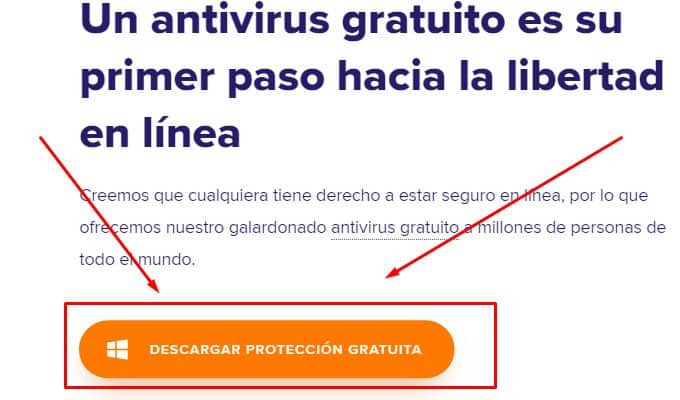
2. Pertanto, attendere che il pacchetto di installazione di Avast venga scaricato completamente sul computer e “installalo “.
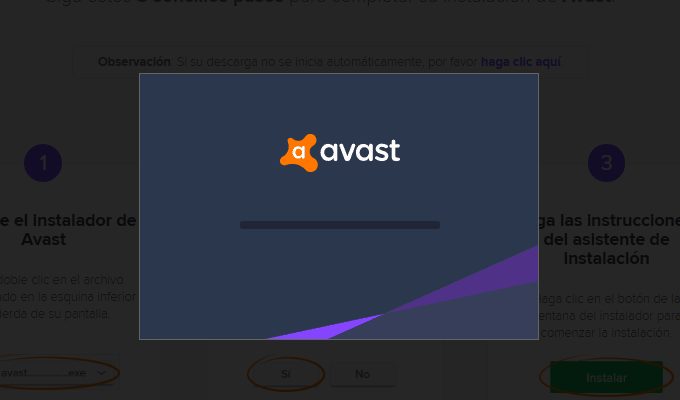
3. A questo punto, “clic” sul pulsante “Sì”e attendi qualche secondo affinché tutti i file antivirus siano preparati e scegli se vuoi installare anche tu Avast Secure Browser (un browser personalizzato da Avast, che però non è indispensabile per la protezione del proprio PC o per la navigazione online) mantenendo o deselezionando la casella corrispondente collocata in basso a sinistra.
4. Quindi scegliere se si desidera installare tutti i componenti Avast, premendo il pulsante “Installare”o se scegli manualmente quali componenti installare e quali no, “clic” nell’elemento “personalizzare”. In quest’ultimo caso, potrai scegliere quali componenti installare scegliendo tra; Protezione dei file, estensione del browser di sicurezza, protezione del comportamento, tra gli altri.
5. Dopo aver scelto i componenti da installare, “clic” sul pulsante “installare” e attendi pazientemente che l’antivirus e tutti gli strumenti in esso contenuti vengano installati sul tuo computer. Questa operazione potrebbe richiedere alcuni minuti, in ogni caso una casella di notifica permetterà di seguire lo stato del processo in tempo reale.
6. Al termine dell’installazione di Avast, apparirà una finestra di conferma: premere il pulsante “Continua” due volte di seguito (assicurandosi di leggere attentamente tutte le note informative sull’utilizzo dei dati personali da parte di Avast), quindi scegliere “non proteggere il tuo telefono Android” e ti troverai davanti alla finestra principale dell’antivirus.
7. Ora devi verificare se la tua copia del programma è attivata. L’attivazione di Avast, state tranquilli, è completamente gratuita e viene eseguita automaticamente al termine dell’installazione dell’antivirus. Per verificarlo, “clic” sul pulsante “Attivare” situato nella parte inferiore della barra laterale sinistra nella schermata principale di Avast,
8. Quindi premere il pulsante “selezionare” situato accanto a Avast Antivirus e rispondi “No grazie” alla proposta di provare la versione Pro di Avast (con firewall, antispam e altre funzioni aggiuntive) gratuitamente per 60 giorni. Quindi torna allo stesso menu e sotto la colonna dedicata a Avast Antivirus dovrebbe essere la scrittura “La tua attuale protezione gratuita”.
9. Dopo aver verificato che Avast è attivato correttamente, si consiglia di eseguire una scansione completa del computer. Quindi vai alla scheda “Protezione del programma”, seleziona l’opzione “Analisi” dal menu che si apre
10. Quindi premere il pulsante “Scansione antivirus completa” per avviare la verifica del disco. La durata della procedura può essere di diverse ore, tutto dipende dalla quantità di dati da analizzare e dalla velocità delle unità.
Nota: Un’altra funzionalità molto utile di Avast che ti consiglio di provare il prima possibile è la chiamata Aggiornamento software che, come suggerisce il nome, esamina l’elenco dei programmi installati sul PC e rivela se ci sono aggiornamenti importanti da installare.






